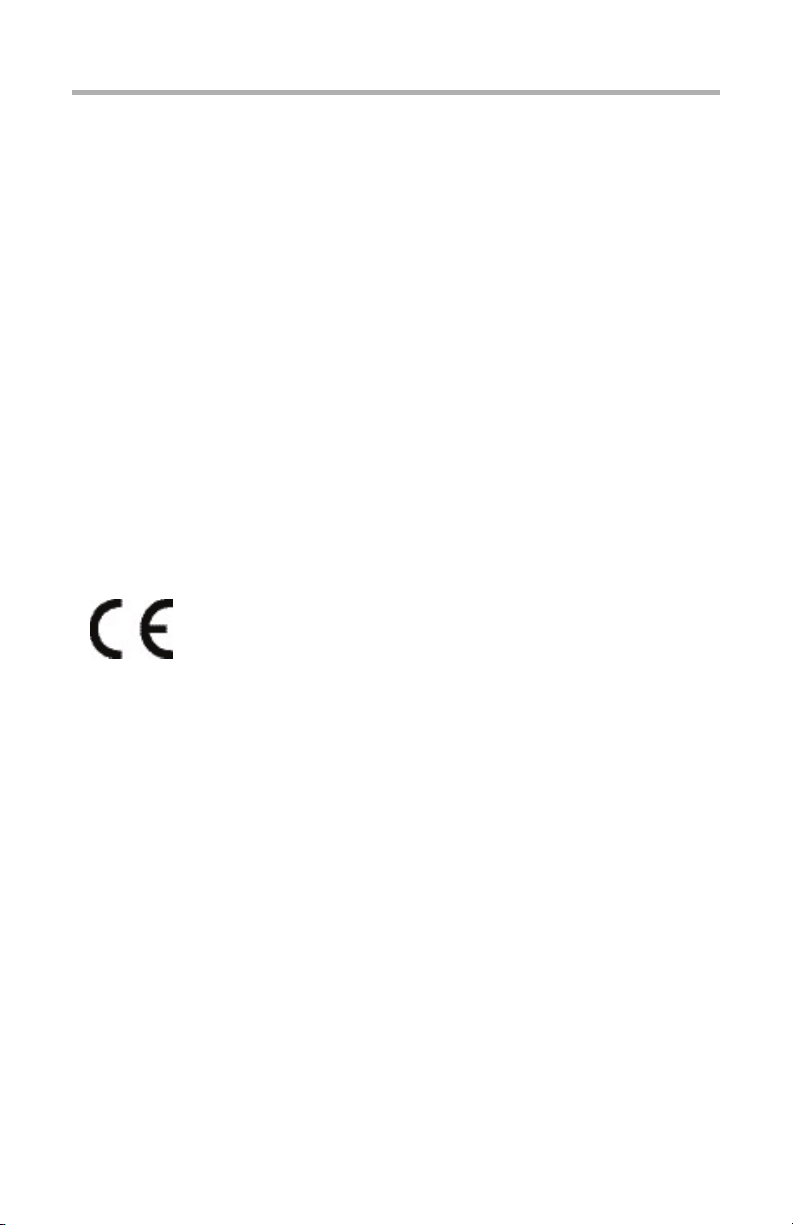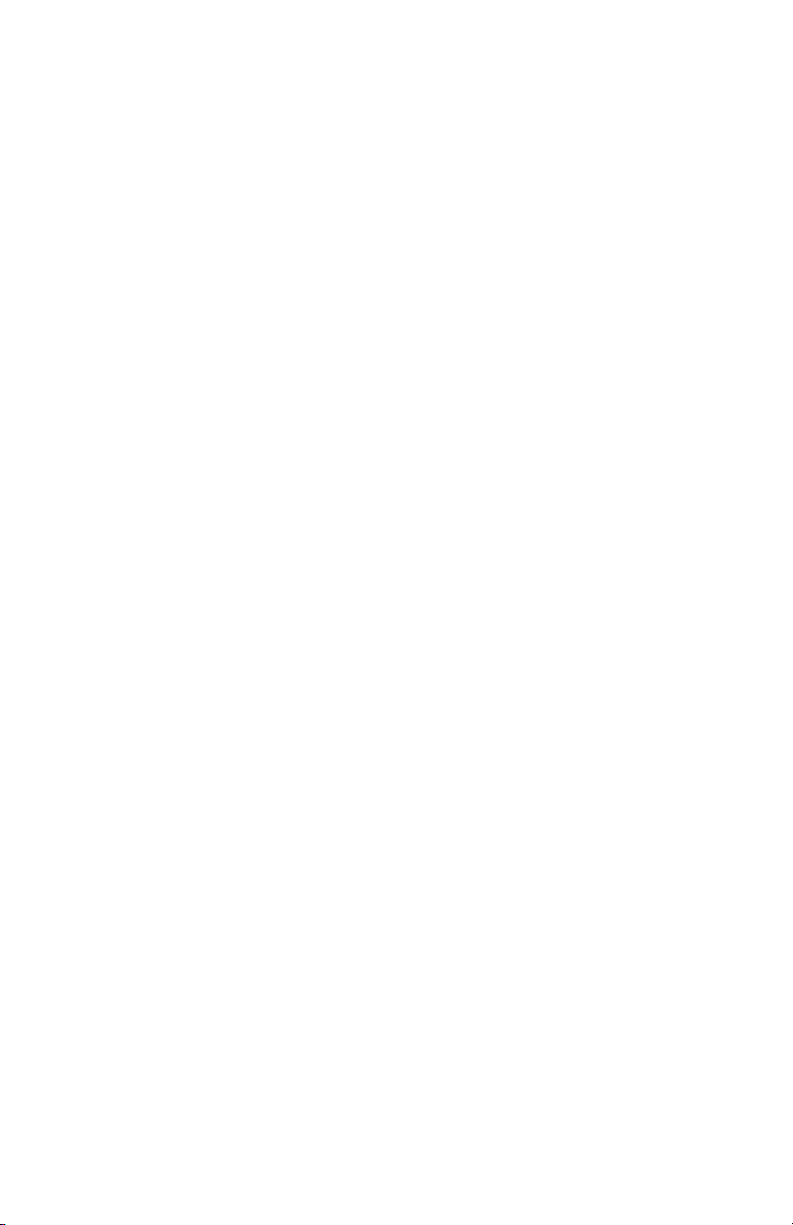C3400n Guia do usuário
3
Sumário
Informações sobre direitos autorais . . . . . . . . . . . . . . . . . . 2
Título do documento. . . . . . . . . . . . . . . . . . . . . . . . . . . . . . 2
Aviso de isenção . . . . . . . . . . . . . . . . . . . . . . . . . . . . . . . . 2
Informações normativas . . . . . . . . . . . . . . . . . . . . . . . . . . . 2
Informações sobre marcas registradas . . . . . . . . . . . . . . . . . 2
Notas, Cuidados e Avisos . . . . . . . . . . . . . . . . . . . . . . . . . . . 5
Introdução . . . . . . . . . . . . . . . . . . . . . . . . . . . . . . . . . . . . . . 6
Visão geral da impressora . . . . . . . . . . . . . . . . . . . . . . . . . . 7
Recomendações relativas ao papel . . . . . . . . . . . . . . . . . . 15
Tabuleiro (Bandeja) tipo cassete . . . . . . . . . . . . . . . . . . . . 16
Tabuleiro (Bandeja) multiusos . . . . . . . . . . . . . . . . . . . . . . 16
Empilhador de frente para baixo . . . . . . . . . . . . . . . . . . . . 17
Empilhador de frente para cima . . . . . . . . . . . . . . . . . . . . . 18
Colocar papel . . . . . . . . . . . . . . . . . . . . . . . . . . . . . . . . . . . 19
Tabuleiros (bandejas) tipo cassete . . . . . . . . . . . . . . . . . . . 19
Tabuleiro (Bandeja) multiusos . . . . . . . . . . . . . . . . . . . . . . 23
Impressão a partir do Windows. . . . . . . . . . . . . . . . . . . . . 24
Configurações do driver da impressora . . . . . . . . . . . . . . . . 24
Preferências de impressão em aplicações do Windows . . . . . 25
Configurações disponíveis a partir do painel
de controle do Windows . . . . . . . . . . . . . . . . . . . . . . . . . . 29
Impressão a partir de sistema operacional Mac . . . . . . . . 32
Mac OS 9 . . . . . . . . . . . . . . . . . . . . . . . . . . . . . . . . . . . . 32
Mac OS X . . . . . . . . . . . . . . . . . . . . . . . . . . . . . . . . . . . . 37
Impressão . . . . . . . . . . . . . . . . . . . . . . . . . . . . . . . . . . . . . 45
Teste da impressão . . . . . . . . . . . . . . . . . . . . . . . . . . . . . 45
Impressão em 2 faces (Apenas Windows) . . . . . . . . . . . . . . 45
Impressão em outros tipos de materiais . . . . . . . . . . . . . . . 50
Configuração de outras opções de impressão. . . . . . . . . . . . 51
Cancelamento de trabalhos de impressão . . . . . . . . . . . . . . 52
Impressão em cores. . . . . . . . . . . . . . . . . . . . . . . . . . . . . . 53
Fatores que afetam o aspecto das impressões . . . . . . . . . . . 53
Sugestões para imprimir em cores . . . . . . . . . . . . . . . . . . . 55
Acessar as opções de Correspondência de Cores . . . . . . . . . 56
Definir as opções de correspondência de cores . . . . . . . . . . 57
Utilizar a função de amostra de cores . . . . . . . . . . . . . . . . . 58
Utilizar o Utilitário Color Correct. . . . . . . . . . . . . . . . . . . . . 59
Utilização do software da impressora . . . . . . . . . . . . . . . . 60
Status Monitor (Apenas Windows) . . . . . . . . . . . . . . . . . . . 60
Funções da impressora (Configurações do usuário) . . . . . . . 61
Utilitário Printer Menu (apenas Mac). . . . . . . . . . . . . . . . . . 63
Menus da impressora . . . . . . . . . . . . . . . . . . . . . . . . . . . . . 64
Information menu [Menu das Informações]. . . . . . . . . . . . . 64
Shut down menu [Menu Apagado [Desligar]] . . . . . . . . . . . 64